
Wie schicke ich Weihnachtsgrüße an eine Gruppe von Freunden? [4 Lösungen]

Weihnachten ist eine Zeit der Freude, der Besinnung und des Teilens von Liebe mit den Menschen, die einem am wichtigsten sind. Eine der besten Möglichkeiten, während der Feiertage mit Freunden in Kontakt zu bleiben, ist, ihnen liebevolle Nachrichten zu schicken. Ob ein herzlicher Gruß, ein lustiges Weihnachtsmeme oder ein einfaches „Frohe Weihnachten“ – Weihnachtsnachrichten an deine Freunde können ihnen den Tag verschönern und eure Bindung stärken.
Während der Feiertage stehen wir alle vor einem gemeinsamen Problem: Wir möchten allen in unserer Kontaktliste festliche Grüße senden, aber es kann zeitaufwändig sein, jeden einzelnen Kontakt einzeln zu bearbeiten. Allein für eine kurze Nachricht kann es über eine Stunde dauern. In diesem Artikel zeigen wir vier einfache Möglichkeiten, Weihnachtsgrüße an eine Gruppe von Freunden zu senden und so Zeit und Mühe zu sparen.
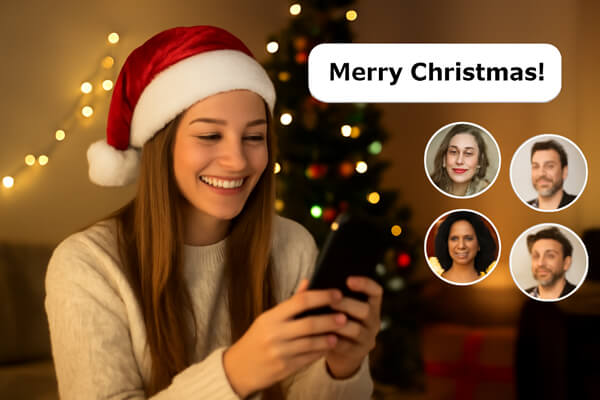
Das Versenden einer Weihnachtsnachricht per SMS ist eine der traditionellsten, persönlichsten und unkompliziertesten Möglichkeiten, Ihre Weihnachtsstimmung mit Freunden zu teilen. Dank der Einfachheit und Unmittelbarkeit von SMS können Sie Ihren Lieben schnell Weihnachtsgrüße senden. Außerdem ist es ein direkter Weg, Ihre Nachricht zu übermitteln, ohne dass Sie eine Internetverbindung oder zusätzliche Apps benötigen.
Schritte zum Senden von Weihnachtsnachrichten per SMS:
Schritt 1. Öffnen Sie die Messaging-App
Die meisten Smartphones verfügen über eine Standard-SMS-App (z. B. Messages auf Android oder iMessage auf dem iPhone). Öffnen Sie die App auf Ihrem Gerät.
Schritt 2. Erstellen Sie eine Gruppe oder wählen Sie mehrere Kontakte aus
Sie können entweder eine neue Gruppennachricht erstellen oder mehrere einzelne Kontakte auswählen, an die Sie Ihre Nachricht senden möchten. Durch das Hinzufügen einer Gruppe können Sie eine einzelne Nachricht an alle Empfänger gleichzeitig senden.
Schritt 3. Weihnachtsbotschaft schreiben
Halten Sie es kurz und bündig oder verfassen Sie eine herzliche Nachricht. Zum Beispiel: „Frohe Weihnachten an meine wunderbaren Freunde! Ich wünsche euch allen Liebe, Freude und Glück in dieser Weihnachtszeit.“
Schritt 4. Nachricht senden
Nachdem Sie Ihre Nachricht überprüft haben, klicken Sie auf die Schaltfläche „Senden“, und Ihre Grüße sind auf dem Weg.
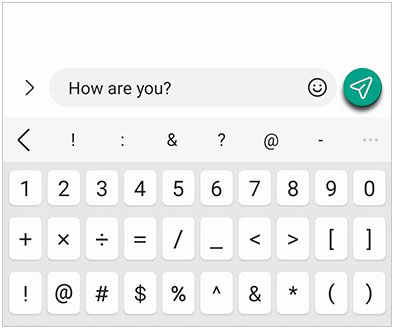
SMS eignen sich zwar hervorragend für individuelle Nachrichten, doch die Verwaltung und Personalisierung von Gruppennachrichten kann mühsam sein, insbesondere wenn Sie vielen Freunden Grüße senden möchten. Für eine effizientere und organisiertere Möglichkeit, personalisierte Weihnachtsgrüße zu versenden, kann die Verwendung einer Software wie Coolmuster Android Assistant Zeit und Mühe sparen. Mit diesem Tool können Sie ganz einfach mehrere Weihnachtsgrüße an Ihre Freunde senden, ohne jede Nachricht einzeln eingeben zu müssen.
Hauptfunktionen des Coolmuster Android Assistant :
Schritte zum Senden von Weihnachtsnachrichten mit Coolmuster Android Assistant :
01 Laden Sie zunächst Coolmuster Android Assistant herunter und installieren Sie ihn auf Ihrem Windows oder Mac -Computer.
02 Verbinden Sie Ihr Android -Telefon über ein USB-Kabel mit Ihrem Computer. Stellen Sie sicher, dass USB-Debugging auf Ihrem Telefon aktiviert ist.

03 Navigieren Sie nun zur linken Seitenleiste, wo alle Dateien auf Ihrem Telefon aufgelistet sind. Sie müssen nur auf den Ordner „SMS“ klicken, um zur Nachrichtenoberfläche zu gelangen.

04 Klicken Sie auf „Neu“, um ein neues SMS-Fenster zu öffnen, wählen Sie Ihre Empfänger aus der Kontaktliste aus, geben Sie Ihre Nachricht ein und klicken Sie auf „Senden“, um sie an alle ausgewählten Kontakte zu übermitteln.

Hier ist eine visuelle Anleitung, die Ihnen hilft, den Vorgang besser zu verstehen:
Heutzutage sind soziale Medien und Messaging-Apps ein zentraler Bestandteil unserer Kommunikation mit Freunden und Familie. Plattformen wie WhatsApp, Facebook Messenger, Instagram und Telegram werden häufig für den Versand von Gruppennachrichten und festlichen Grüßen genutzt. Diese Plattformen ermöglichen sofortige Kommunikation und unterstützen Multimedia-Inhalte und eignen sich daher ideal für den Versand lustiger und kreativer Weihnachtsgrüße.
Schritte zum Senden von Weihnachtsnachrichten über soziale Medien und Messaging-Apps:
Schritt 1. App auswählen
Öffnen Sie Ihre bevorzugte Social-Media- oder Messaging-App. Dies kann WhatsApp, Facebook Messenger, Instagram oder sogar ein Gruppenchat auf Telegram sein.
Schritt 2. Erstellen Sie einen Gruppenchat
Wenn Sie noch keinen haben, erstellen Sie einen neuen Gruppenchat und fügen Sie alle Freunde hinzu, denen Sie Weihnachtsnachrichten senden möchten.
Schritt 3. Nachricht schreiben
Du kannst es mit einer einfachen Textnachricht halten oder deiner Kreativität freien Lauf lassen und Bilder, GIFs oder Videos hinzufügen. Ein lustiges Weihnachtsmeme oder eine weihnachtliche Videobotschaft können deine Grüße beispielsweise besonders festlich gestalten.
Schritt 4. Nachricht senden
Klicken Sie auf „Senden“ und Ihre Nachricht wird sofort an alle Mitglieder der Gruppe übermittelt.
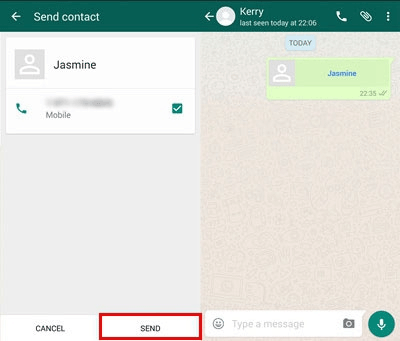
Wenn Sie eine formellere oder ausführlichere Weihnachtsnachricht verschicken möchten, ist E-Mail eine gute Möglichkeit. Besonders nützlich ist sie für längere, persönlichere Nachrichten oder das Hinzufügen von Anhängen wie Weihnachtskarten, Fotos oder festlichen E-Cards.
Schritte zum Senden von Weihnachtsnachrichten per E-Mail:
Schritt 1. Egal, ob Sie Gmail, Outlook oder einen anderen E-Mail-Dienst verwenden, öffnen Sie die E-Mail-Plattform Ihrer Wahl.
Schritt 2. Schreiben Sie in die Betreffzeile beispielsweise „Frohe Weihnachten an alle meine Freunde!“. Schreiben Sie im Text der E-Mail Ihre festliche Nachricht. Sie können Feiertagszitate, Witze oder persönliche Geschichten einfügen.
Schritt 3. Geben Sie die E-Mail-Adressen Ihrer Freunde ein oder nutzen Sie eine Mailingliste, falls Sie eine eingerichtet haben. Bei den meisten E-Mail-Diensten können Sie mehrere Empfänger im Feld „An“ oder über das Feld „BCC“ (Blind Carbon Copy) hinzufügen, um die Privatsphäre zu wahren.
Schritt 4. Fügen Sie eine persönliche Note hinzu, beispielsweise spezielle Weihnachtswünsche für jeden Freund, oder fügen Sie Bilder und Anhänge wie Weihnachtskarten hinzu.
Schritt 5. Wenn Sie mit Ihrer Nachricht zufrieden sind, klicken Sie auf „Senden“ und Ihre Freunde erhalten Ihre Urlaubsgrüße.

Es gibt viele Möglichkeiten, Weihnachtsgrüße an Freunde zu senden: per SMS, über soziale Medien oder per E-Mail. Jede Methode bietet ihre Vorteile und ermöglicht es Ihnen, Ihre Weihnachtsgrüße bequem zu verschicken. Wenn Sie jedoch eine effizientere und übersichtlichere Lösung suchen, ist Coolmuster Android Assistant eine hervorragende Wahl. Er vereinfacht das Versenden von Massennachrichten und die Kontaktverwaltung und vereinfacht so den gesamten Prozess erheblich.
Wenn Sie Fragen haben oder weitere Hilfe benötigen, können Sie unten gerne einen Kommentar hinterlassen.
Weitere Artikel:
So senden Sie SMS vom Computer ( Windows und Mac ) an ein Mobiltelefon
So senden und empfangen Sie ganz einfach Android Textnachrichten vom Computer
Massentext ohne Gruppennachricht auf Android senden [3 einfache Möglichkeiten]





